Slikovno gradivo – rastrska in vektorska grafika
Postopek obdelave rastrske grafike
Za prvi motiv na temo varnost sem si izbrala varnost pri geslih, kar je simbolno predstavljeno s prvo sliko. Sliko sem v aplikaciji PhotoScape najprej obrezala, da je prišel računalnik do izraza. Potem sem jo osvetlila (s high brighten), se malo igrala s filtri in si enega izbrala. Nato sem jo še poravnala, da se rob računalnika ujema z robom slike. Prav tako sem dodala filmski okvir, da je izgled slike starinski. Na koncu sem sliko shranila v jpg formatu ter jo stisnila na 80 %.
Posnetki zaslona obdelave prve rastrske slike:
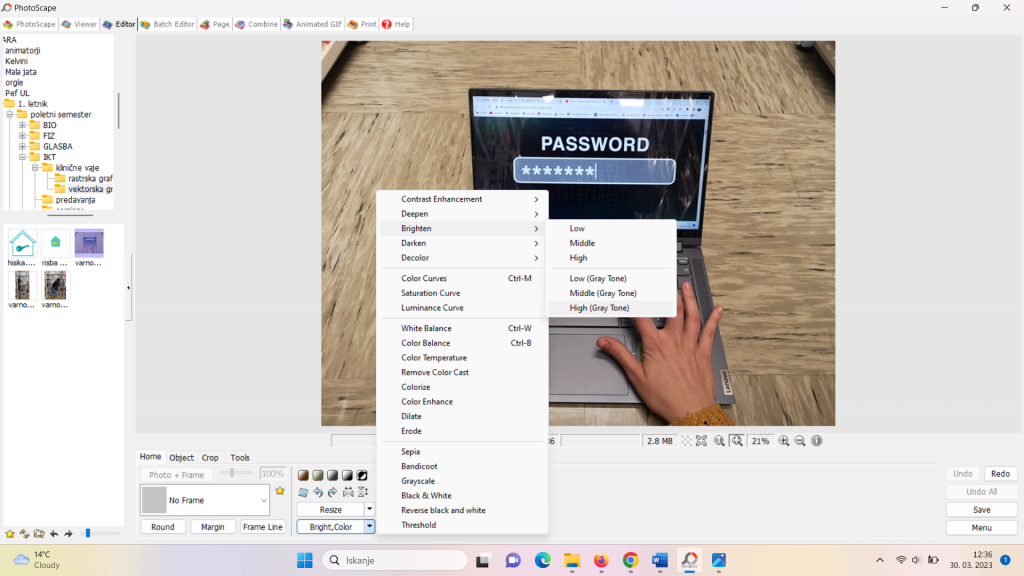
Prvi korak – rastrska grafika by babi is licensed under CC BY-NC-SA 4.0
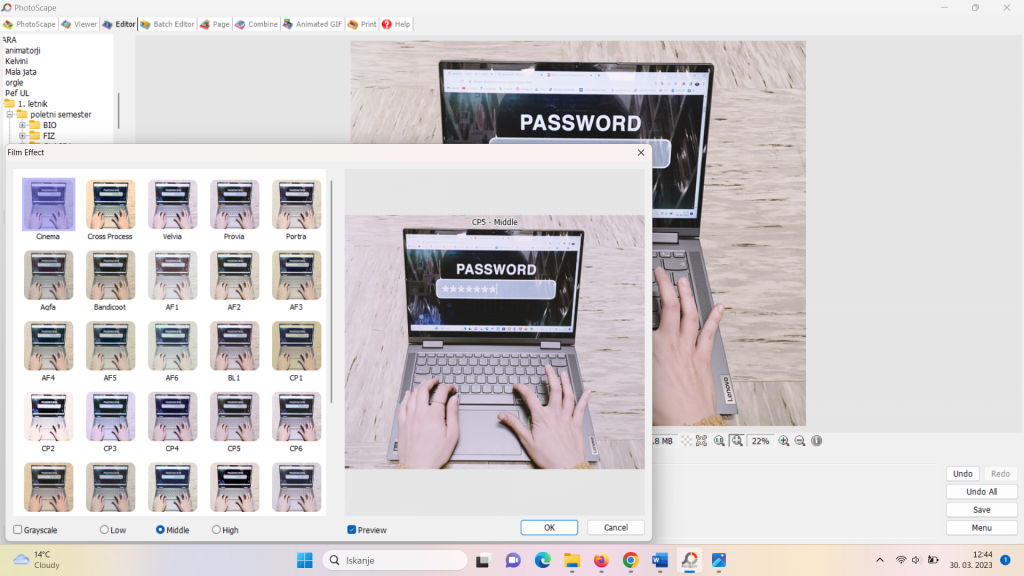
Drugi korak – rastrska grafika by babi is licensed under CC BY-NC-SA 4.0
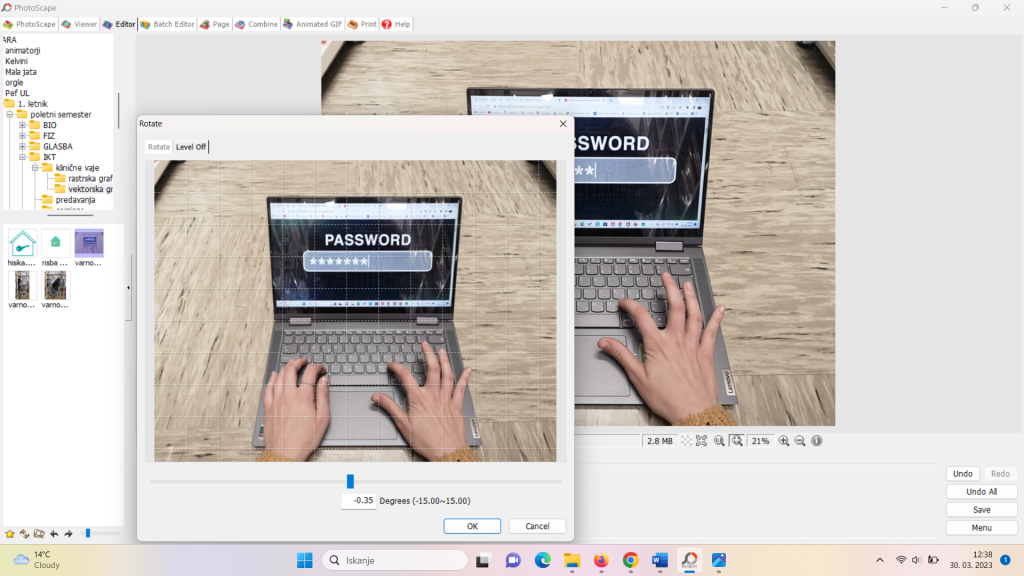
Tretji korak – rastrska grafika by babi is licensed under CC BY-NC-SA 4.0
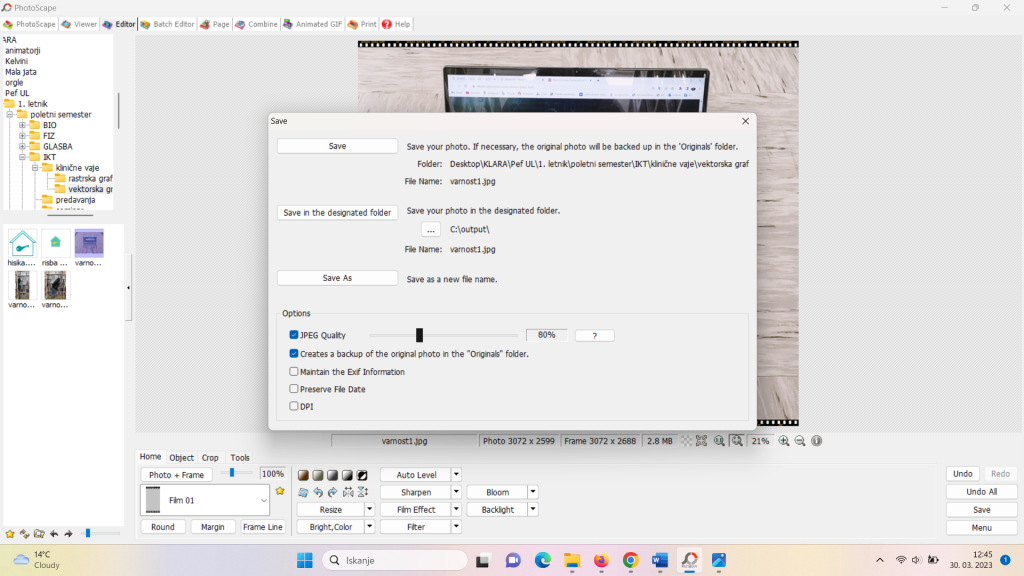
Četrti korak – rastrska grafika by babi is licensed under CC BY-NC-SA 4.0
Za drugo rastrsko sliko sem si zamislila, da nekdo ukrade računalnik. Sliko sem najprej obrezala, saj je bilo preveč knjig na vrhu slike, ki so pobrale pozornost z osrednjega motiva. Sliko sem tudi poravnala, jo malo osvetlila ter ji dodala učinek “teksture rože”. Na koncu sem za popestritev dodala še napis.
Postopek obdelave vektorske grafike
Za vektorsko grafiko sem se odločila, da bom narisala računalnik in v njem ključ s hišo, saj sem si za temo projektnih nalog izbrala varnost. Zakaj pa ravno v vektorski obliki? V vektorskih oblikah ustvarjamo logotipe, simbole in še več. Prav tako pa si posameznik lahko zamisli svoj motiv in ga nariše, oblikuje. Zato sem si izbrala to vrsto grafike za svojo sliko. Najprej sem na Pixabeyju poiskala skico, po kateri sem naredila svojo sliko. Začela sem s sliko hiše in ključa. Sliko sem naložila v aplikacijo Inkscape. Začela sem z risanjem potez po zunanjem robu hiše. To sem naredila s svinčnikom za risanje krivulj in ravnih črt, ki ga najdemo v levem meniju. Ko sem bila zadovoljna z obliko, sem jo zapolnila z barvo in spremenila barvo ter debelino poteze. Nekatere robove sem zaobljila, nekatere sem samo poravnala, da so bile črte ravne. To sem naredila s funkcijo “uredite poti po vozliščih”, ki jo najdemo v levem meniju. Nato sem to sliko hiše skrila za originalno sliko s funkcijo “spusti izbrano na dno”, ki jo najdemo v zgornjem meniju. Po enakem postopku sem naredila še vse ostalo: notranji rob hiše, notranjost strehe, ključ, zunanji ter nato notranji rob računalnika ter stojalo računalnika. Ko sem bila s sliko zadovoljna, sem vse njene elemente združila v eno sliko. To sem naredila s funkcijo “združi”, ki jo najdemo v zgornjem meniju. Na koncu sem sliko še shranila in izvozila v png format.
Posnetki zaslona obdelave vektorske grafike:
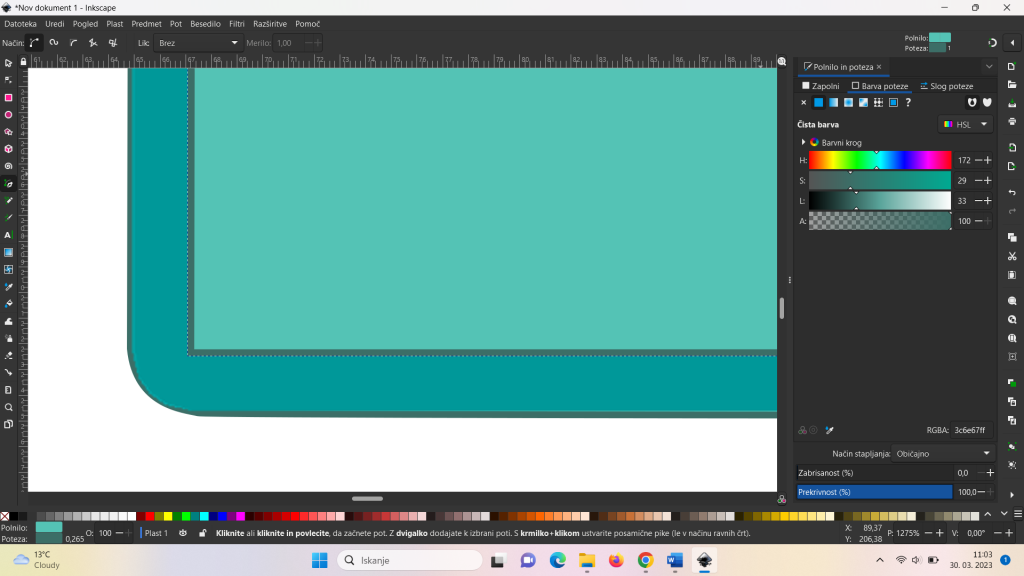
Prvi korak – vektorska grafika by babi is licensed under CC BY-NC-SA 4.0
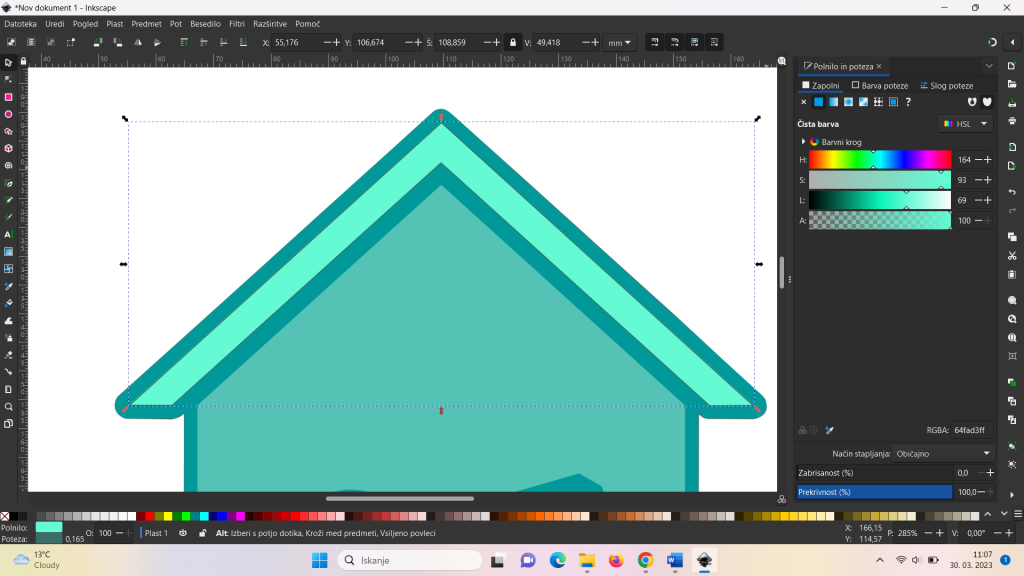
Drugi korak – vektorska grafika by babi is licensed under CC BY-NC-SA 4.0
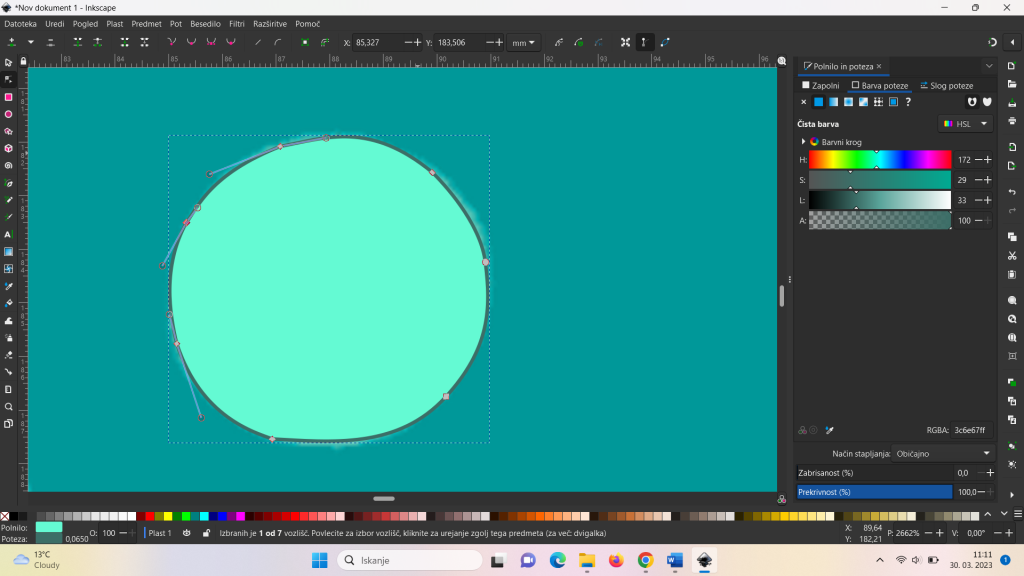
Tretji korak – vektorska grafika by babi is licensed under CC BY-NC-SA 4.0
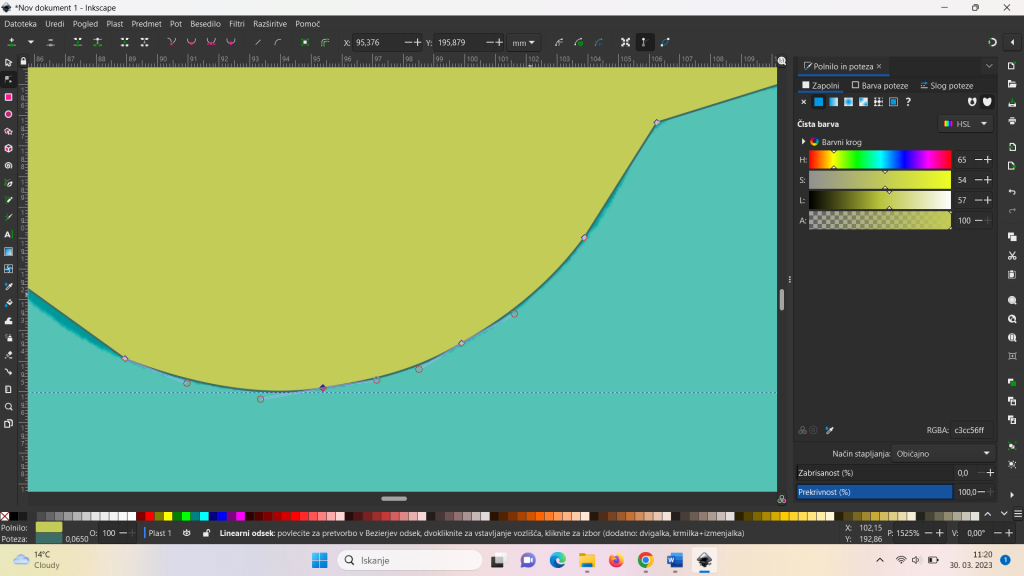
Četrti korak – vektorska grafika by babi is licensed under CC BY-NC-SA 4.0
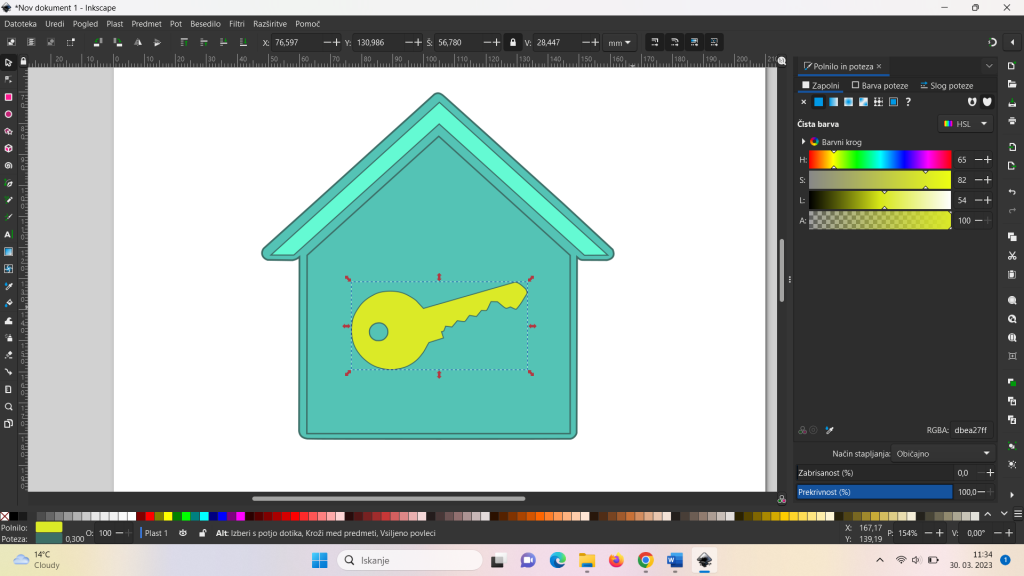
Peti korak – vektorska grafika by babi is licensed under CC BY-NC-SA 4.0
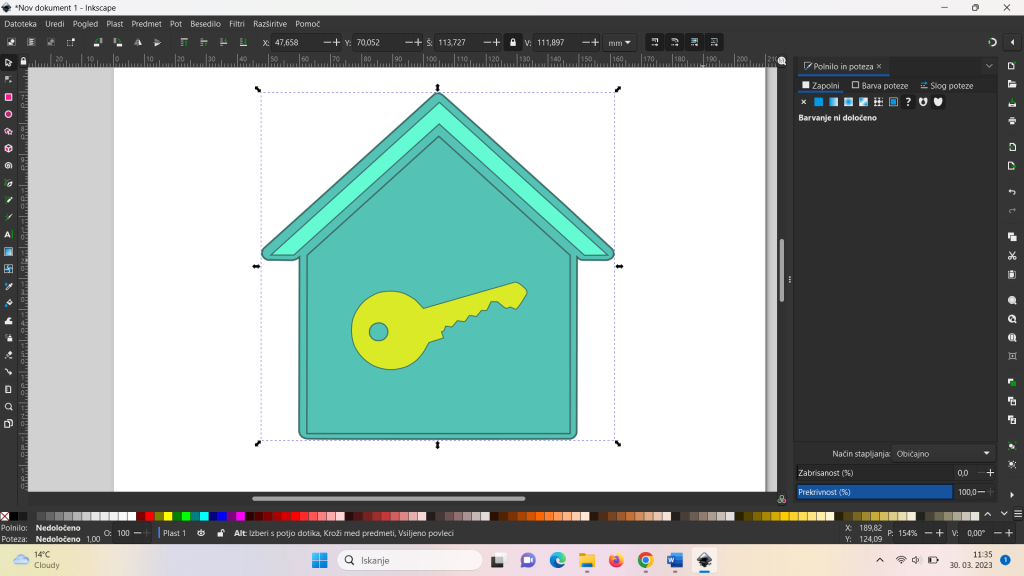
Šesti korak – vektorska grafika by babi is licensed under CC BY-NC-SA 4.0
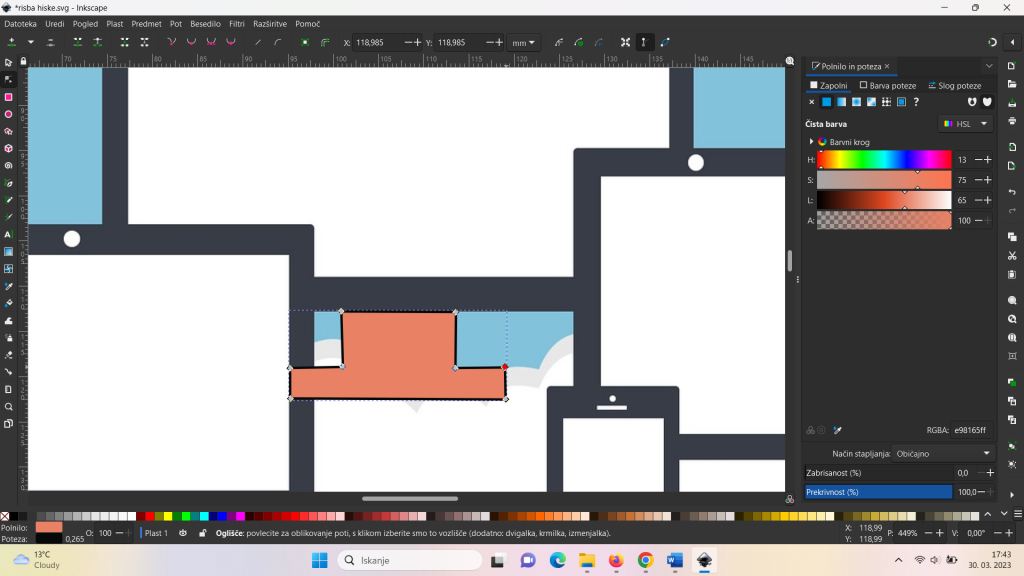
Sedmi korak – vektorska grafika by babi is licensed under CC BY-NC-SA 4.0
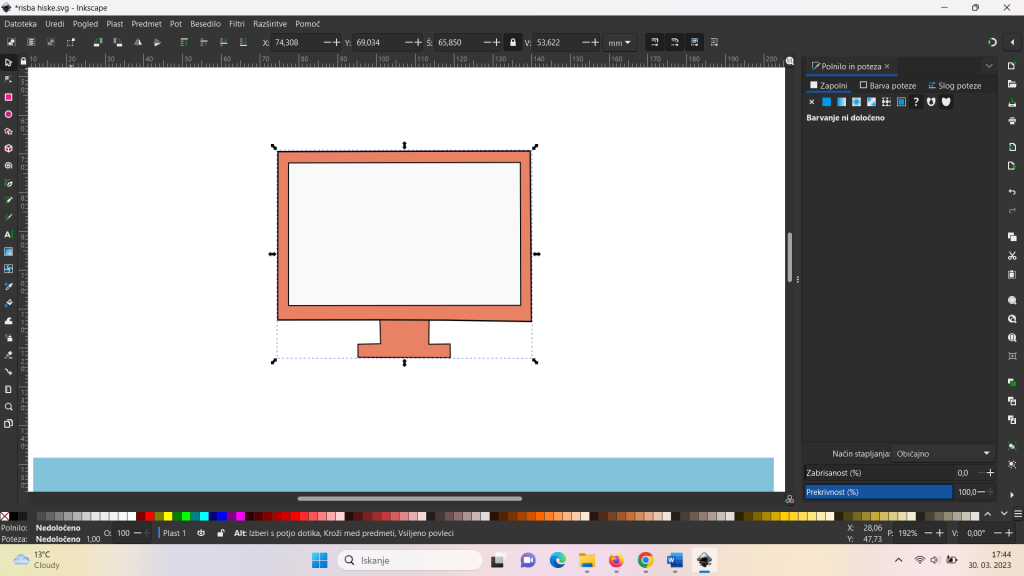
Osmi korak – vektorska grafika by babi is licensed under CC BY-NC-SA 4.0
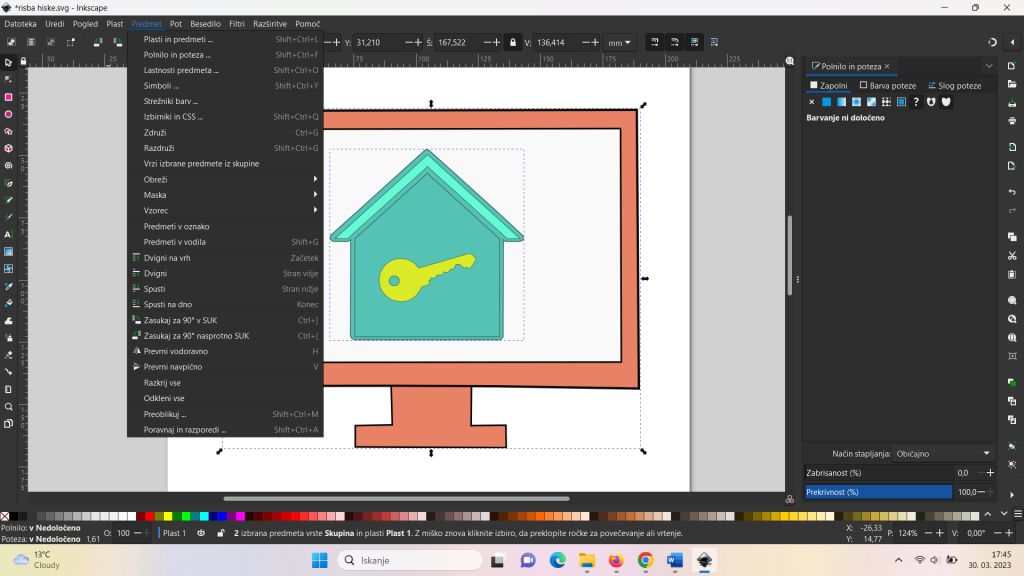
Deveti korak – vektorska grafika by babi is licensed under CC BY-NC-SA 4.0
